小画桌邀请别人加入团队的教程
时间:2023-10-26 14:35:50作者:极光下载站人气:0
小画桌是一款非常好用的在线协作白板软件,它可以让用户在任何时间、任何地点、任何场景下使用,而且它的操作界面很简洁,有着大量精美的模板来帮助用户编辑,因此小画桌受到了不少用户的喜欢,当用户在使用小画桌软件时,可以按照自己的需求来创建团队,然后邀请别人来加入团队成为团队成员,这时用户应该怎么来设置实现呢,其实是很好解决的,用户直接在主页的左下角按下团队管理选项,接着在邀请成员选项卡中,按照自己的需求来通过链接邀请,或是搜索号码和邮箱来邀请,那么接下来就让小编来向大家分享一下小画桌邀请别人加入团队的方法教程吧,希望用户能够喜欢。
方法步骤
1.用户在电脑桌面上打开小画桌软件,并来到主页上来进行设置
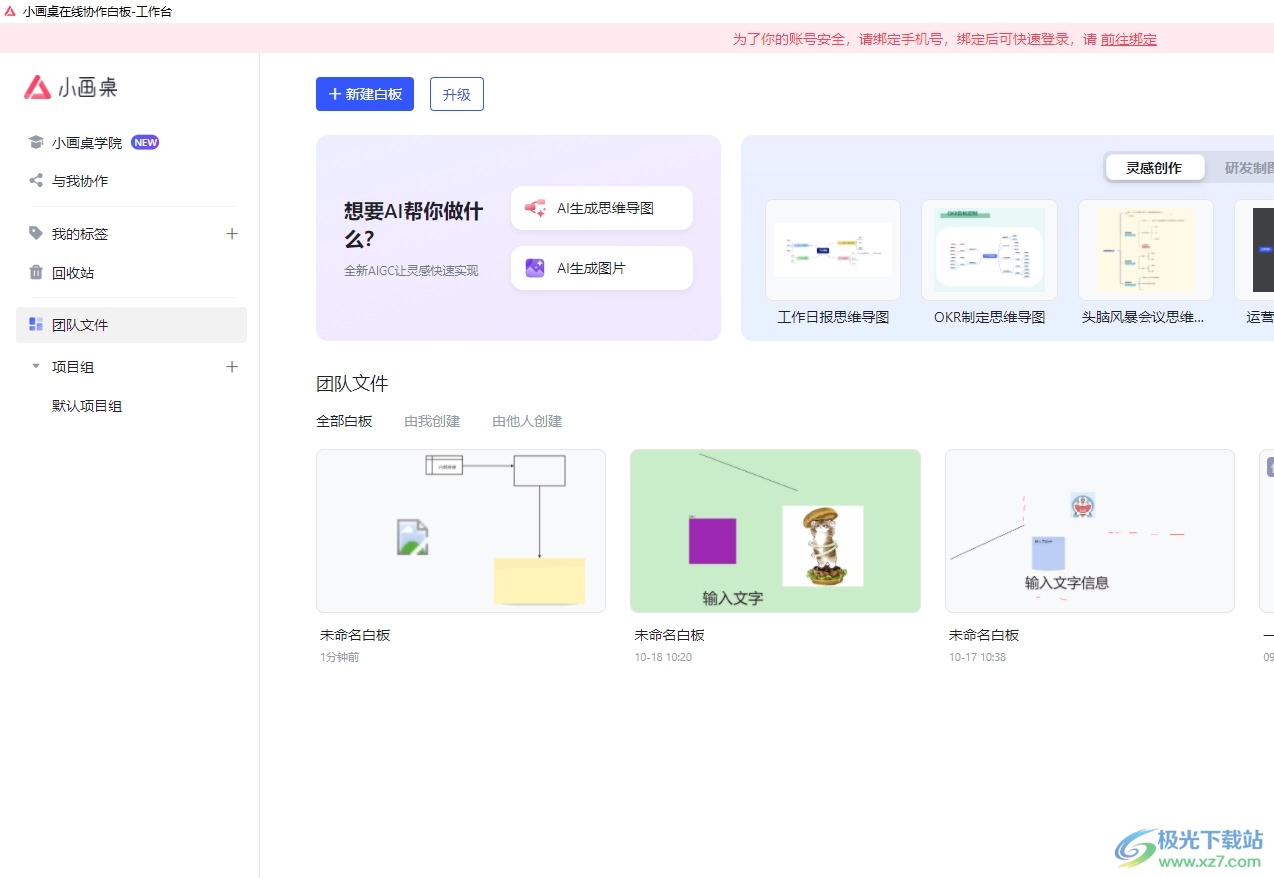
2.在页面左下角处点击团队管理选项,页面将会发生切换
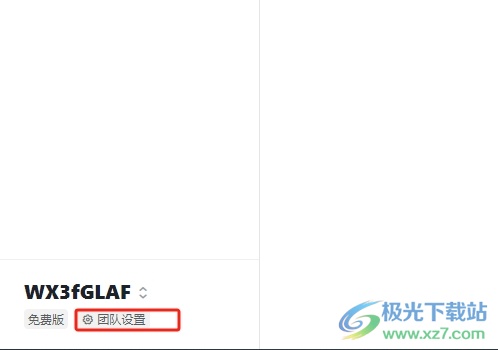
3.在打开的新窗口中,用户将选项卡切换到邀请成员选项卡上来解决问题
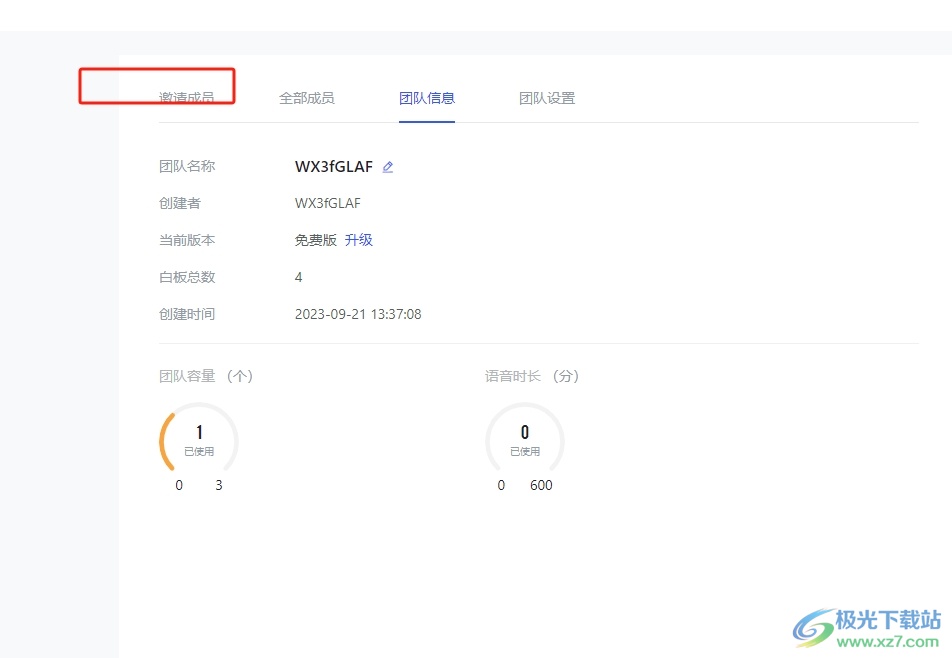
4.这时用户可以看到可以通过链接邀请、手机号或是邮箱来邀请,用户按照自己的需求来选择邀请方式
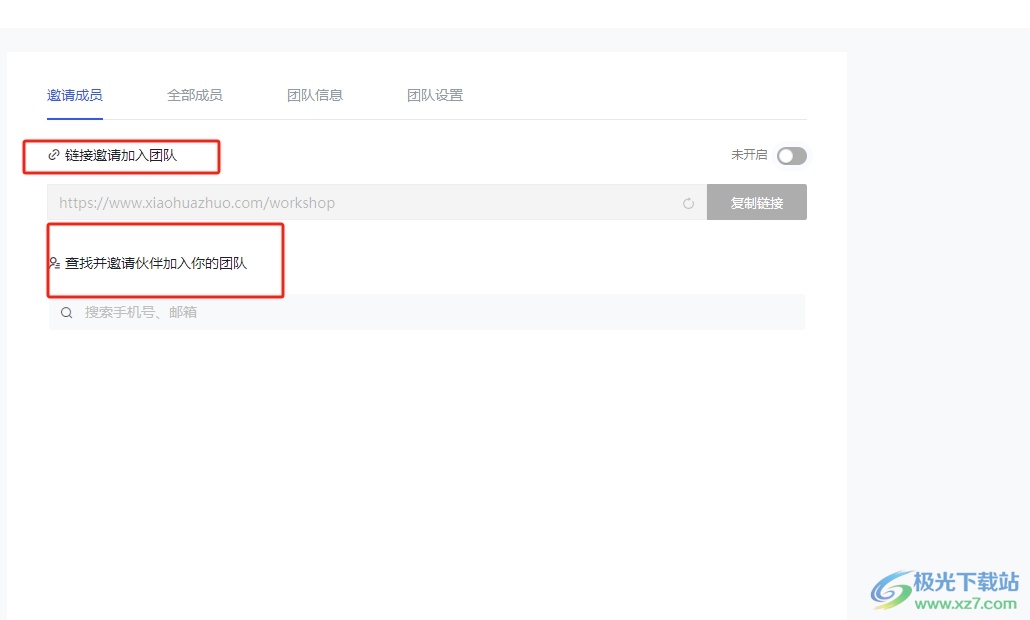
5.小编以其中的链接邀请为例,将右侧的开关按钮打开后,下方的方框中将会显示出新链接
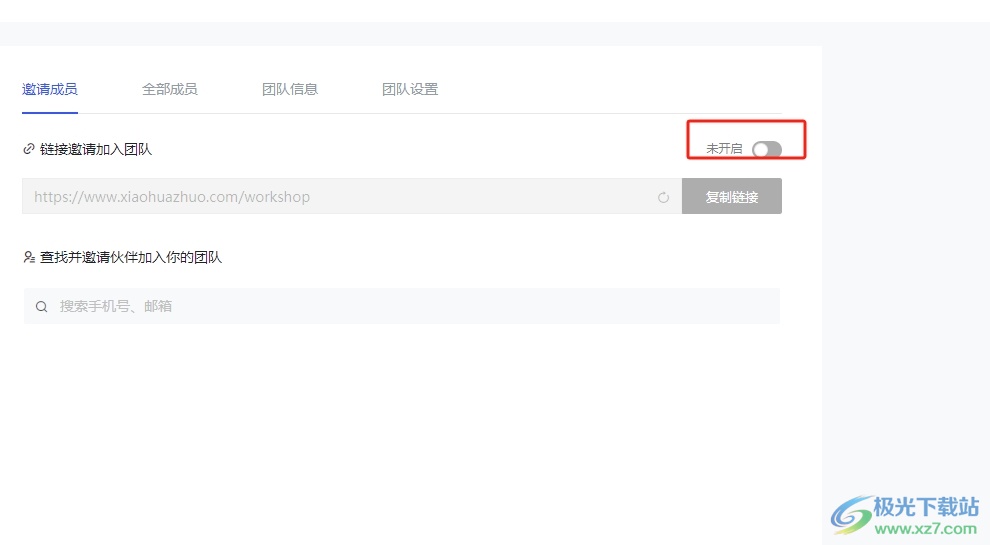
6.然后用户直接在链接的右侧按下复制链接按钮,可以看到提示的复制链接成功文字
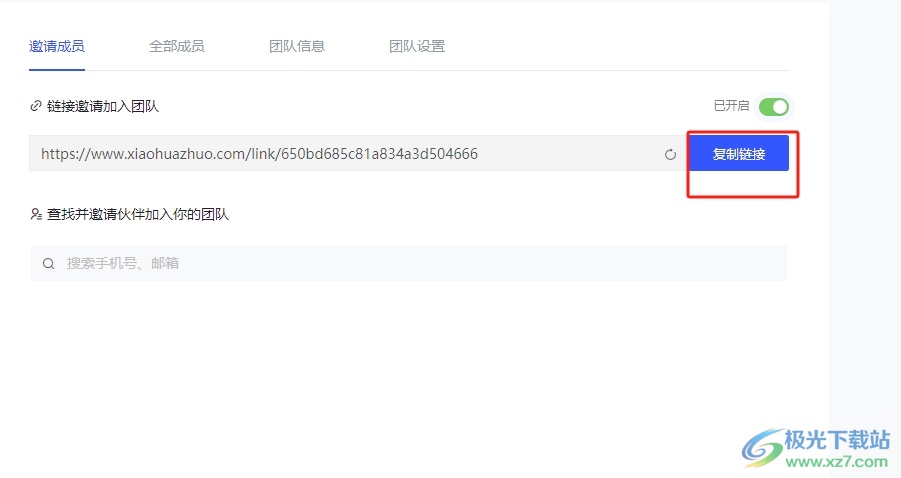
7.此时用户打开常用的社交软件,并在好友的对话框中粘贴链接,最后按下发送按钮即可完成邀请
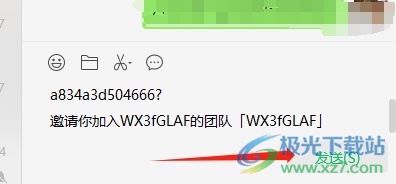
以上就是小编对用户提出问题整理出来的方法步骤,用户从中知道了大致的操作过程为点击开始团队管理——邀请成员——通过链接邀请、手机号邀请或是邮箱邀请这几步,方法简单易懂,因此感兴趣的用户可以跟着小编的教程操作试试看,一定可以解决好这个问题的。


网友评论